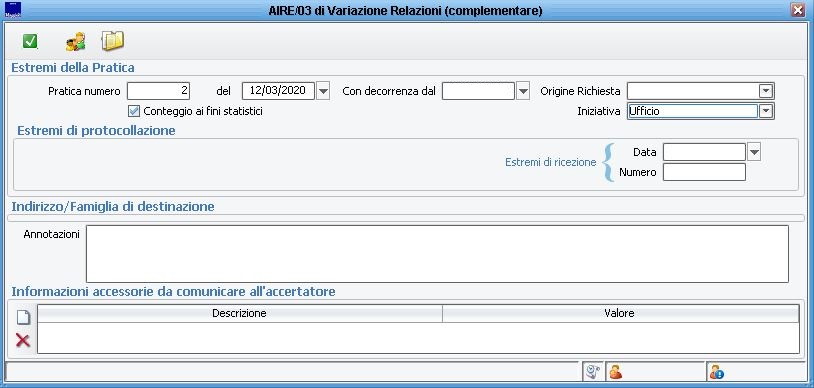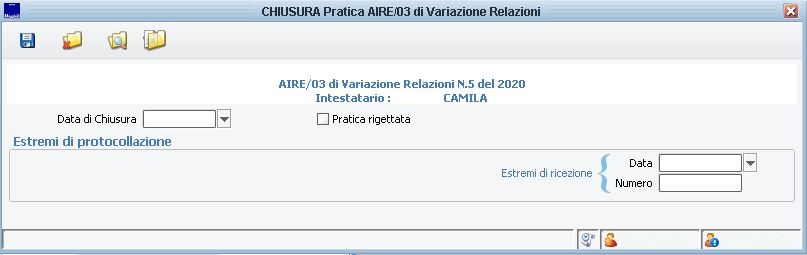Differenze tra le versioni di "Variazione Relazioni AIRE"
imported>Mirco.torsani |
imported>Mirco.torsani |
||
| (2 versioni intermedie di uno stesso utente non sono mostrate) | |||
| Riga 3: | Riga 3: | ||
|[[File:Convivenze di Fatto 15.png|left]] '''Attenzione!''' | |[[File:Convivenze di Fatto 15.png|left]] '''Attenzione!''' | ||
La seguente guida è strutturata sia per i comuni '''subentrati''' che per i comuni '''non subentrati in ANPR'''. | La seguente guida è strutturata sia per i comuni '''subentrati''' che per i comuni '''non subentrati in ANPR'''. | ||
All'interno di trafiletti come questo sono | All'interno di trafiletti come questo sono indicate le varie differenze di comportamento, a seconda della condizione del singolo comune. | ||
|} | |} | ||
| Riga 9: | Riga 9: | ||
=='''Premessa'''== | =='''Premessa'''== | ||
Questa tipologia di Pratica, eseguibile con la voce di menù "Gestione Popolazione -> Pratiche AIRE -> Variazione dati -> Variazione relazioni di parentela", nasce per variare i Rapporti di Parentela in una famiglia AIRE già costituita, ma può essere proposta automaticamente dalla procedura anche come complementare ad una pratica di trasferimento o cancellazione, quando l’Intestatario della Scheda di famiglia (IS) esce dal nucleo famigliare originale. Non è infatti possibile avere una famiglia anagrafica priva di IS.<br><br> | Questa tipologia di Pratica, eseguibile con la voce di menù "''Gestione Popolazione -> Pratiche AIRE -> Variazione dati -> Variazione relazioni di parentela''", nasce per variare i Rapporti di Parentela in una famiglia AIRE già costituita, ma può essere proposta automaticamente dalla procedura anche come complementare ad una pratica di trasferimento o cancellazione, quando l’Intestatario della Scheda di famiglia (IS) esce dal nucleo famigliare originale. Non è infatti possibile avere una famiglia anagrafica priva di IS.<br><br> | ||
==='''Testata: apertura di una pratica'''=== | ==='''Testata: apertura di una pratica'''=== | ||
| Riga 34: | Riga 34: | ||
'''In qualità di''': impostare persona legittimata oppure Componente della famiglia. | '''In qualità di''': impostare persona legittimata oppure Componente della famiglia. | ||
'''Modalità di riconoscimento''' | '''Modalità di riconoscimento:''' è necessario inserire una modalità di riconoscimento per la persona che viene a fare la dichiarazione. È possibile con un doppio click sul campo inserire in automatico questa dicitura. | ||
Il presente parametro si inserisce in questo modo: Anagrafe – Configurazione – Parametri – Pratiche – Default per modalità | Il presente parametro si inserisce in questo modo: ''Anagrafe – Configurazione – Parametri – Pratiche – Default per modalità riconoscimento dichiarante'' (campo editabile). | ||
Versione attuale delle 09:33, 1 apr 2020
| Demografico | Anagrafe | Stato Civile | Elettorale | Leva | Sportello | Giudici Popolari | Cimiteri | Videotutorial |
|---|
| Attenzione!
La seguente guida è strutturata sia per i comuni subentrati che per i comuni non subentrati in ANPR. All'interno di trafiletti come questo sono indicate le varie differenze di comportamento, a seconda della condizione del singolo comune. |
Premessa
Questa tipologia di Pratica, eseguibile con la voce di menù "Gestione Popolazione -> Pratiche AIRE -> Variazione dati -> Variazione relazioni di parentela", nasce per variare i Rapporti di Parentela in una famiglia AIRE già costituita, ma può essere proposta automaticamente dalla procedura anche come complementare ad una pratica di trasferimento o cancellazione, quando l’Intestatario della Scheda di famiglia (IS) esce dal nucleo famigliare originale. Non è infatti possibile avere una famiglia anagrafica priva di IS.
Testata: apertura di una pratica
Pratica numero: è presentato in automatico, ma può essere modificato. Attenzione alla numerazione progressiva.
Data di apertura della pratica: è presentata in automatico la data odierna ma è possibile modificarla. Se esistesse già una pratica con numero precedente e data successiva a quella inserita, apparirebbe un messaggio per richiedere conferma.
Conteggio ai fini statistici: le movimentazioni registrate con la pratica verranno conteggiate ai fini statistici per Istat solo se il flag è attivo.
Con decorrenza dal: si inserisce la data dalla quale i dati avranno validità.
Iniziativa: indicare se per istanza persona legittimata, ufficio o consolato.
Estremi di protocollazione: impostare data e numero di ricezione.
Il/la signor/a: impostare cognome, nome e data di nascita o il CF del dichiarante.
In qualità di: impostare persona legittimata oppure Componente della famiglia.
Modalità di riconoscimento: è necessario inserire una modalità di riconoscimento per la persona che viene a fare la dichiarazione. È possibile con un doppio click sul campo inserire in automatico questa dicitura. Il presente parametro si inserisce in questo modo: Anagrafe – Configurazione – Parametri – Pratiche – Default per modalità riconoscimento dichiarante (campo editabile).
Completati i dati della testata occorre accedere ai Dettagli della pratica con il relativo tasto ![]() , caricare e verificare i soggetti cui modificare le relazioni di parentela e posizionarsi su
, caricare e verificare i soggetti cui modificare le relazioni di parentela e posizionarsi su ![]() per poter scegliere le relazioni corrette. Terminato il lavoro premere
per poter scegliere le relazioni corrette. Terminato il lavoro premere ![]() e poi salvare la testata.
e poi salvare la testata.
| Attenzione! Per i comuni subentrati in ANPR, una volta salvata la pratica non sarà più possibile applicare modifiche ad una parte dei dati ivi contenuti (es: numero, data decorrenza). In caso si rilevino errori dopo il salvataggio della pratica, la stessa deve essere annullata per poi generarne una nuova con i parametri corretti. |
Verrà quindi proposta in automatico l'attività di chiusura dove sarà necessario popolare la "Data di Chiusura e premere ![]() per salvare la pratica.
per salvare la pratica.